- 1. AYANEO SLIDE -laatikon avaaminen
- 2. Laitteen yleiskatsaus
- 3. Windowsin määrittäminen
- 4. Windowsin päivittäminen
- 5. Windowsin uudelleenasennus (valinnainen)
- 6. Laiteohjelmiston ja ajureiden päivittäminen
- 7. AYASpace 2:n asentaminen
- 8. AYANEO SLIDE -laitteen stressitestaus
- 9. Ohjelmisto (valinnainen)
- 10. GPD G1 eGPU:n liittäminen (valinnainen)
- 11. Lisävarusteet & lisälaitteet
Uusi AYANEO SLIDE on huipputeknologian ja innovaatioiden yhdistelmä, joka luo ainutlaatuisen kannettavan pelikokemuksen. Aivan kuten muutkin AYANEO-laitteet, sinulla on tehokas Windows-tietokone käden ulottuvilla – missä ja milloin tahansa. Aloitusoppaamme on suunniteltu auttamaan sinua ymmärtämään, että sinulla ei ole vain toinen pelikonsoli, vaan vertaansa vailla oleva vapaus kannettavan peli-PC:n ominaisuuksien ansiosta.
Me DroiXilla juhlimme ja tuemme retropelaamisen henkeä. Pidämme myös kiinni periaatteesta, jonka mukaan käyttäjillemme annetaan valtuudet. Jos siis havaitset ongelmia ja tunnet olosi riittävän varmaksi niiden hoitamiseen, tuemme täysin oikeutta korjaamiseen! Ei vaikuta laitteen takuuseen! Muista kuitenkin, että DroiXin asiakastuki auttaa aina mielellään kaikissa kysymyksissä tai avustuksissa.
AYANEO SLIDE -laatikon avaaminen
Kannettavaa pelitietokonetta asentaessasi on tärkeää varmistaa, että sinulla on kaikki tarvittavat komponentit ja lisävarusteet, jotta aloitus sujuu ongelmitta. Muista tarkistaa laatikon kaikki lokerot, sillä sinne on usein sijoitettu muita tärkeitä tavaroita. Tarkasta koko laatikko huolellisesti, jotta löydät kaikki tarvitsemasi komponentit täydellistä ja miellyttävää asennusta varten. Ostoksesi mukana pitäisi löytyä:
- 1x AYANEO SLIDE
- 1x 65W virtalähde
- 1x USB-C-kaapeli
- 2x USB Type-C Type-A-sovitin
- 1x Käyttöohje
Laitteen yleiskatsaus
AYANEO SLIDE -laitteessasi on monia painikkeita ja liittimiä, jotka kaikki on esitetty alla ja merkitty käyttöohjeessa. On hyvä tutustua laitteeseen. Voit myös lukea tai katsoa AYANEO SLIDE -katsauksemme, joka on upotettu alla olevaan kuvaan, saadaksesi tarkemman teknisen yleiskatsauksen.






Windowsin määrittäminen
Jokaisessa AYANEO SLIDE:ssa, kuten kaikissa kannettavissa pelitietokoneissamme, on Windows 11 esiasennettuna, ja se on valmis asennettavaksi suoraan laatikosta. Windows-asennusprosessi voi vaihdella hieman laitteeseen asennetun version mukaan. Se on kuitenkin yleisesti ottaen suoraviivaista ja näytöllä olevien ohjeiden ohjaamaa. Näihin vaiheisiin kuuluu maan valinta, näppäimistöasettelun valinta ja käyttäjätietojen syöttäminen. Sinulla on myös mahdollisuus muodostaa internet-yhteys asennuksen aikana, jolloin AYA NEO -laitteesi voi ladata ja asentaa uusimmat päivitykset automaattisesti. Ei tarvitse huolehtia liikaa, sillä kaikkia näitä asetuksia voi säätää myöhemmin.
Windowsin päivittäminen
Kun aloitat matkasi AYA NEO SLIDE -laitteen kanssa, yksi tärkeimmistä vaiheista on varmistaa, että käytössäsi on uusin ohjelmisto ja laiteohjelmisto. Kyse ei ole vain uusien ominaisuuksien käyttämisestä tai suorituskyvyn parantamisesta, vaan se on myös turvallisuuden kannalta ratkaisevan tärkeää. Päivityksissä pysyminen on avainasemassa, kun haluat suojata laitteesi uusimpia digitaalisia uhkia vastaan. Joten ystävällinen muistutus: pidä laitteesi aina ajan tasalla!
Meillä on jo yksityiskohtaisia artikkeleita, joissa käsitellään muun muassa Windowsin päivittämistä ja AMD:n sukeltajien asentamista. Löydät linkit oppaisiin ja muihin tarvittaviin laiteohjelmistoihin ja ajureihin alta.
Windowsin uudelleenasennus (valinnainen)
Jos sinun on asennettava Windows uudelleen – olipa jokin mennyt pieleen, olet valmis myymään kämmenlaitteesi tai haluat vain antaa laitteellesi pienen virkistyksen – meillä on opas täällä tai upotettuna alla, joka opastaa sinut suorittamaan puhtaan asennuksen kämmentietokoneeseesi.
Laiteohjelmiston ja ajureiden päivittäminen
Laiteohjelmisto on suoraan laitteistoon upotettu erikoisohjelmisto, joka antaa keskeiset toimintaohjeet ja helpottaa yhteydenpitoa muiden komponenttien, kuten BIOS:n, kanssa käynnistystä varten. Laiteohjelmistopäivitykset parantavat laitteiston toimivuutta, luotettavuutta ja turvallisuutta varmistamalla yhteensopivuuden uusien ohjelmistojen kanssa. Ajurit ovat väliohjelmistoja, joiden avulla laitteen laitteisto voi toimia saumattomasti vuorovaikutuksessa käyttöjärjestelmän kanssa. Jokainen ohjain on räätälöity tietylle laitteistolle, mikä on optimaalisen suorituskyvyn kannalta ratkaisevan tärkeää. Ajureiden säännöllinen päivittäminen on tärkeää, jotta voidaan korjata virheitä, parantaa suorituskykyä ja parantaa tietoturvaa.
Löydät linkit tarvittaviin laiteohjelmistoihin ja -ajureihin alta.
| Firmware (BIOS) | Lataa linkki |
| BIOS 16GB V3 | Lataa, Vaihtoehtoinen linkki |
| BIOS 32GB V3 | Lataa, Vaihtoehtoinen linkki |
| BIOS 64GB V3 | Lataa, Vaihtoehtoinen linkki |
| Ajurit | Lataa linkki |
| Kuljettajapaketti 20231213 | Lataa, Vaihtoehtoinen linkki |
BIOSin (laiteohjelmiston) päivittäminen
Varmista ennen BIOS-päivityksen aloittamista, että AYANEO SLIDE on kytketty virtalähteeseen ja latautuu. Suorita 01_start. bat tiedosto järjestelmänvalvojana, jolloin laite aloittaa automaattisesti BIOS-päivityksen. Kun laite on valmis, se sammuu – odota vähintään 10 minuuttia ennen virran kytkemistä ja anna laitteelle aikaa käynnistyä uudelleen. Ensimmäinen käynnistys laiteohjelmiston päivityksen jälkeen voi kestää jonkin aikaa, joten ole kärsivällinen ja anna AYANEO SLIDEn tehdä tehtävänsä.
Ajurien päivittäminen
AYANEO-ajuripaketti sisältää kaikki tarvittavat ajurit AYANEO SLIDE -ohjaimelle, mukaan lukien AMD Adrenalin -ohjelmisto grafiikka- ja piirisarjaajureille. Suorita ajurit tai etsi ohjeet alikansioista alla olevan kuvan mukaisesti.
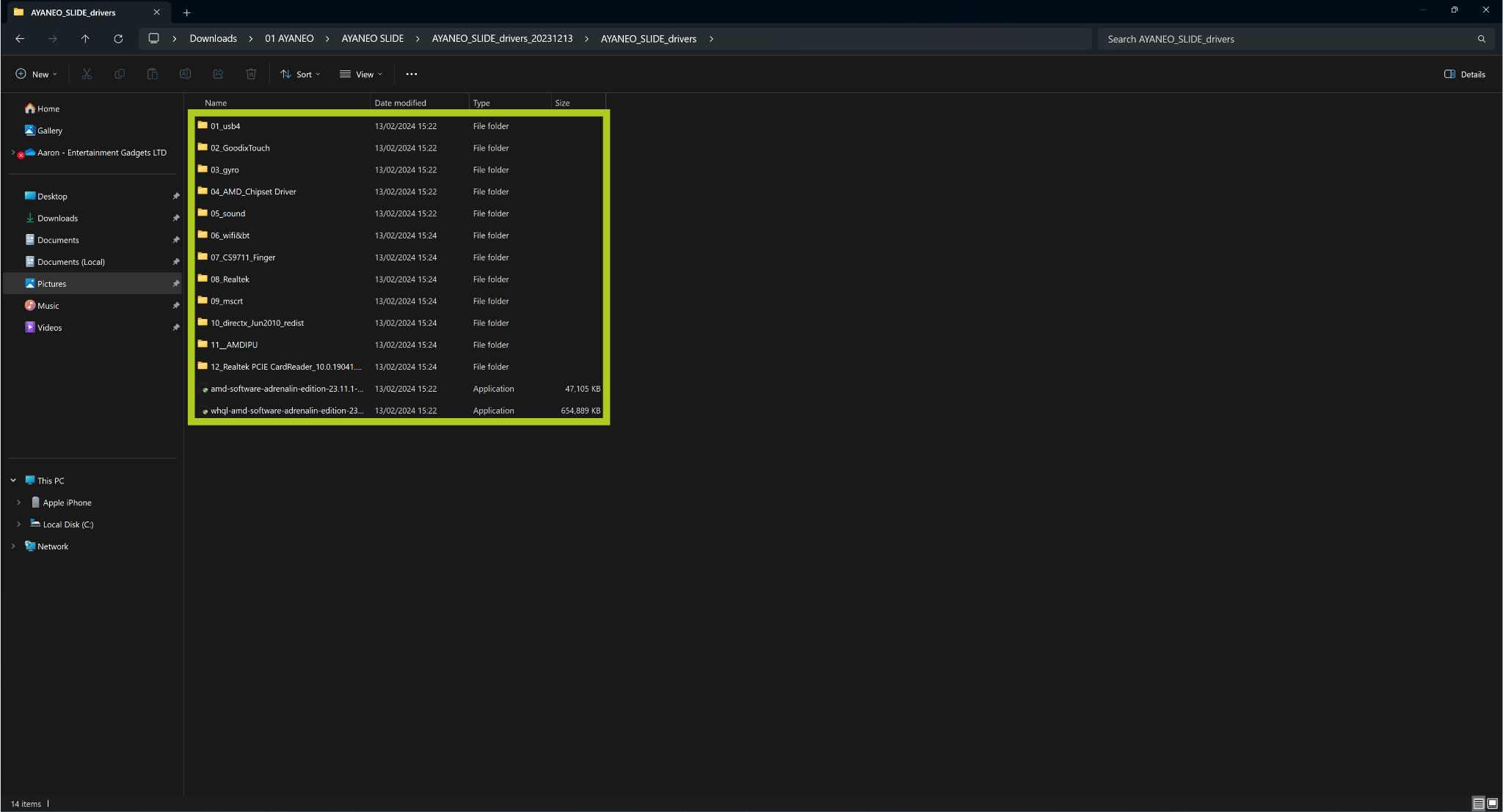

Yleisen oppaan AMD:n grafiikka- ja piirisarjaajurien asentamisesta löydät artikkelistamme täältä tai alla olevasta upotetusta artikkelista.
AYASpace 2:n asentaminen
AYASpace on AYANEO-laitteille kehitetty konsolinhallintaohjelmisto, jonka intuitiivinen käyttöliittymä mahdollistaa nopean ja helpon mukauttamisen ja hallinnan – ohjelmistoasetuksista TDP-vaihtoon. Lataa AYASpace2 alta ja suorita .exe-tiedosto asennusta varten.
| Ohjelmisto | Lataa linkki |
| AYASpace 2 | Lataa |
Jos haluat lisätietoja AYASpacesta, lue blogikirjoituksemme täältä tai alla olevasta upotetusta linkistä.
AYANEO SLIDE -laitteen stressitestaus
Nyt kun kannettava pelitietokoneesi on asennettu ja siinä on uusin laiteohjelmisto ja ajurit, saatat miettiä, kuinka pitkälle sitä voi viedä. Haluatko viedä AYANEO SLIDE -laitteesi äärirajoille? Oletko utelias näkemään, mihin kämmenlaitteesi todella pystyy? Jos näin on, me huolehdimme sinusta. Tutustu alla olevaan kattavaan oppaaseemme, jossa kerromme yksityiskohtaisesti kaiken, mitä sinun on tiedettävä Windows-laitteiden stressitestauksesta. Tämän oppaan avulla voit tutkia turvallisesti kämmenlaitteesi suorituskyvyn rajoja ja varmistaa, että saat pelikokemuksestasi kaiken irti.
Ohjelmisto (valinnainen)
Handheld Companion
Muista, että AYA NEO SLIDE on edelleen Windows-laite, mikä tarkoittaa, että jos kumppanuussovellus (AYASpace 2) ei aivan vastaa makuasi, voit vapaasti tutkia ja asentaa minkä tahansa yhteensopivan ohjelmiston. Suosittelemme Handheld Companion -sovellusta. Tämä sovellus parantaa käyttökokemustasi vapauttamalla oletusarvoisen kumppanuussovelluksen hallitsemien asetusten täyden hallinnan.
Handheld Companionin avulla pelikokemuksestasi tulee entistä räätälöidympi ja vuorovaikutteisempi. Määritä pikanäppäimet toimintojen nopeaa käyttöä varten, seuraa laitteesi suorituskykyä täysin mukautettavalla näytön päällekkäisnäytöllä ja syvenny peleihin säädettävien liikeohjausten avulla. Nämä ominaisuudet lisäävät mukavuutta ja parantavat henkilökohtaista käyttökokemustasi.
Handheld Companion -sovelluksen hyödyllisyys oli meille niin tärkeää, että olemme tehneet sen kanssa yhteistyötä varmistaaksemme sen yhteensopivuuden ja tuen tarjoamillemme laitteille. Jos haluat syvällisemmän ymmärryksen, lue artikkelimme siitä, miten voit parantaa käyttökokemustasi Handheld Companionilla, tai katso alla oleva video.
Käyttöjärjestelmät
Jos prosessi sopii sinulle ja ymmärrät siihen liittyvät riskit, sinulla on mahdollisuus asentaa vaihtoehtoisia käyttöjärjestelmiä AYA NEO -laitteeseesi. Vaikka se ei todennäköisesti aiheuta laitteistovaurioita, tämä vaihtoehto edellyttää yleensä Windowsin poistamista ja uuden käyttöjärjestelmän määrittämistä, mikä voi olla monimutkainen tehtävä. Varaudu mahdollisiin virheisiin ja yhteensopivuusongelmiin, sillä monia näistä vaihtoehtoisista käyttöjärjestelmistä kehitetään jatkuvasti, eikä niitä ole välttämättä täysin optimoitu.
Voimme suositella HoloISOa varteenotettavana vaihtoehtona niille, jotka haluavat kokeilla SteamOS:n kaltaista käyttöjärjestelmää. On kuitenkin tärkeää, että tutustut perusteellisesti vaatimuksiin, ymmärrät mahdolliset haasteet ja noudatat asennusohjeita huolellisesti ennen kuin jatkat. Muistathan, että emme tarjoa tukea emmekä pysty auttamaan vaihtoehtoisten käyttöjärjestelmien käytöstä aiheutuvissa ongelmissa.
Pelikaupat
Windows on ylivoimaisesti paras alusta pelaamiseen. Se on kultainen standardi, johon muut, kuten SteamOS, pyrkivät vastaamaan. AYANEO-laitteessasi voit käyttää täysimittaista Windows 11 -käyttöjärjestelmää, joka tuo täydellisen pelitietokonekokemuksen kämmenellesi. Täysi tuki Steamille, XBOX Game Passille, GeForce Nowlle, Epic Gamesille, EA:lle, Radeon Gamesille, GOG Galaxylle ja monille, monille, monille muille… Sinulla ei ole ongelmaa lisätä pelikirjastoasi.
Laukaisulaitteet
Pidätkö vähemmän perinteisestä työpöytäasetuksesta? Tai ehkä etsit konsolin kaltaista käyttöliittymää? Ei hätää. Saatavilla on lukuisia käynnistysohjelmia, jotka voivat muuttaa käyttökokemuksesi saumattomaksi, visuaalisesti houkuttelevaksi ja peliin keskittyväksi. Steam Big Screenin, Playniten ja GOG Galaxyn kaltaiset vaihtoehdot kokoavat kaikki kirjastosi yhdeksi yhtenäiseksi ja upeaksi käyttöliittymäksi. Olipa kyseessä Steam, Epic Games, EA, XBOX tai paikallisesti asennetut pelit, näiden käynnistimien avulla voit vaivattomasti järjestää, etsiä ja käynnistää minkä tahansa pelin AYA NEO SLIDE -pelissäsi.
RetroArch
Jos haluat elää uudelleen pelien kulta-aikaa, voit! RetroArchin kaltaisten emulaattorien tai Dolphinin kaltaisten erikoistuneiden emulaattoreiden avulla voit uppoutua klassikoihin… tietysti niihin, jotka varmasti omistat! Lisäämällä ROM-levyjä SLIDE antaa sinulle mahdollisuuden tuoda kaikki suosikkinimikkeesi menneisyydestä nykypäivään.
Hyvät uutiset eivät jää tähän. Olemme koonneet yksityiskohtaisen oppaan, jossa käymme läpi kaikki vaiheet RetroArchin asentamisesta ja käyttöön otosta AYANEO-laitteellesi. Tämä opas on suunniteltu yksinkertaistamaan prosessia, jotta pääset aloittamaan retropelimatkasi mahdollisimman sujuvasti.
GPD G1 eGPU:n liittäminen (valinnainen)
GPD G1 eGPU -telakointiasema on käänteentekevä, sillä se tarjoaa ylimääräisiä USB-portteja, HDMI:n ja DisplayPortin liitäntöjä näyttöön tai televisioon. Sen erikoisominaisuus on kuitenkin sisäänrakennettu Radeon RX 7600M XT -näytönohjain, joka parantaa pelikokemustasi korkeammilla FPS-tarkkuuksilla ja paremmalla visuaalisella laadulla. Kun tämä eGPU kytketään ulkoiseen näyttöön, se käyttää lihaksiaan ja mahdollistaa vaativimpienkin pelien suorittamisen suuremmilla resoluutioilla.
Niille, joilla on Oculink-portti kämmenlaitteessaan, GPD G1 mahdollistaa nopeimpien tiedonsiirtonopeuksien hyödyntämisen. Jos laitteessasi ei kuitenkaan ole tätä porttia, ei ole syytä huoleen. GPD G1 eGPU -telakointiasema on edelleen täysin toimiva AYA NEO SLIDE -laitteen USB 4.0 -portin kautta. Jos haluat saada kaiken irti tästä tehokkaasta lisälaitteesta, älä missaa kattavaa opastustamme GPD G1 eGPU -telakointiaseman käyttöönotosta, jossa käsittelemme kaikkea GPD G1:n käyttöönotosta edistyneisiin käyttövinkkeihin.
Lisävarusteet & lisälaitteet
15,6 tuuman kannettava 4K-monitori | Adobe RGB | kynätuki: Näissä kannettavissa näytöissä on upea 4K-resoluutio 15,6 tuuman näytöissä, joissa on kosketusnäyttöominaisuudet ja Adobe RGB- tai kynätuki. Ne soveltuvat erinomaisesti pelaajille, taiteilijoille ja toimistotyöhön, joten ne ovat ihanteellinen korkealaatuinen ulkoinen näyttö. Täydellisesti yhteensopiva AYA NEO -laitteesi kanssa, parantaa telakoitua asennustasi ja takaa ensiluokkaisen ulkoasun ilman suorituskyvyn heikkenemistä.
GPD G1 eGPU -telakointiasema: Tämä telakointiasema tarjoaa tavanomaisen USB-, DisplayPort- ja HDMI-porttien laajennettavuuden lisäksi sen kohokohta on sisäänrakennettu näytönohjain. GPD G1:ssä on tehokas Radeon RX 7600M XT eGPU, joka pystyy pyörittämään uusimpia pelejä korkeammilla grafiikka-asetuksilla ja resoluutioilla ulkoisella näytöllä. Tutustu täydelliseen arvosteluumme saadaksesi lisätietoja.
NH8 USB Hub with NVME: NH8 USB Type-C Hub with NVME on monipuolinen, kannettava laite, joka laajentaa AYA NEO Slide -laitteen liitettävyyttä. Mukana on useita portteja HDMI:stä, USB Type-A:sta ja USB Type-C:stä SD-kortinlukijoihin, mikä takaa kattavan yhteensopivuuden useiden oheislaitteiden kanssa. Sen tärkein ominaisuus on kuitenkin sisäänrakennettu NVME-korttipaikka, jonka avulla voit laajentaa tallennustilaa helposti.
DroiX USB 4.0 Type-C -kaapeli: Kaapelimme on varustettu huikealla 40 Gbps:n tiedonsiirtonopeudella, joten tiedonsiirtosi on nopeampaa kuin koskaan, ja hitaat luku- ja kirjoitusnopeudet ovat mennyttä aikaa. Ja mikä parasta? Tämä kaapeli on täysin yhteensopiva sekä GPD G1:n että kaikkien muunnelmien kanssa. Kannettavat näytöt .
Siinä kaikki, mitä meillä on kerrottavaa AYANEO SLIDEsta – toivottavasti olet onnistunut asentamaan uuden kannettavan pelitietokoneesi oikein ja aloittamaan sen käytön, tai ainakin oppinut jotain hyödyllistä. Jos sinulla on vielä kysyttävää, jätä kommentti alla tai lähetä viesti tukitiimillemme. Olemme sitoutuneet auttamaan sinua ja muutamme tätä sivua vastaavasti.





